GoToMeeting Mac deinstallieren (Vollständige Anleitung)
Möchten Sie GoToMeeting von Ihrem Mac deinstallieren?
Egal, ob Sie Platz schaffen, zu einer anderen Konferenzplattform wechseln oder Probleme mit der App beheben, dieses Handbuch hilft Ihnen.
Es bietet einen unkomplizierten Schritt-für-Schritt-Prozess, um GoToMeeting vollständig von Ihrem System zu entfernen.
Folgen Sie den Anweisungen, um sicherzustellen, dass die Anwendung deinstalliert wird. So können Sie die Leistung Ihres Mac optimieren oder Platz für Tools schaffen, die Ihren Anforderungen besser entsprechen.
Gründe, GoToMeeting von Ihrem Mac zu entfernen
Die Entscheidung, GoToMeeting zu deinstallieren, kann durch verschiedene Faktoren beeinflusst werden, die sich auf Ihr Benutzererlebnis oder Ihre Systemleistung auswirken.
Hier sind einige häufige Gründe, warum Sie möglicherweise die Deinstallation von GoToMeeting in Betracht ziehen:
- Leistungsprobleme: GoToMeeting kann erhebliche Systemressourcen verbrauchen, insbesondere bei langen Meetings mit mehreren Teilnehmern.
- Wechsel zu einer anderen Plattform: Bei den zahlreichen verfügbaren virtuellen Meeting-Plattformen finden Sie möglicherweise einen anderen Dienst, der Ihren Anforderungen besser entspricht.
- Reduzierung der Softwareüberlastung: Wenn GoToMeeting selten verwendet wird oder Sie die Anzahl der verwendeten Kommunikationstools reduzieren.
- Technische Probleme: Anhaltende Probleme wie Abstürze, Audioprobleme oder Schwierigkeiten bei der Verbindung zu Meetings können dazu führen, dass Sie Ihre Wahl der Konferenzsoftware überdenken müssen.
- Abonnementkosten: Wenn die laufenden Kosten eines GoToMeeting-Abonnements den gebotenen Nutzen nicht rechtfertigen oder wenn Budgetbeschränkungen auftreten.
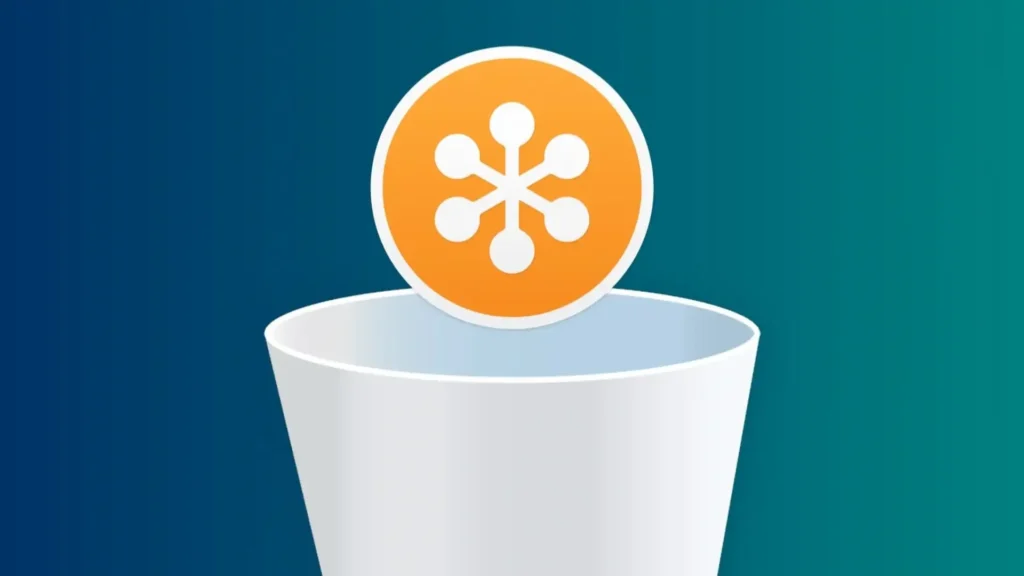
Wenn Sie diese Gründe verstehen, können Sie leichter entscheiden, ob Sie GoToMeeting auf Ihrem Mac behalten oder deinstallieren möchten.
Deinstallieren Sie GoToMeeting vollständig vom Mac mit SpyHunter
Die App-Deinstallationsfunktion von SpyHunter bietet eine nahtlose Lösung für eine gründliche und effiziente Entfernung von GoToMeeting von Ihrem Mac.
So nutzen Sie SpyHunter, um sicherzustellen, dass GoToMeeting und die zugehörigen Dateien vollständig entfernt werden:
- Laden Sie SpyHunter hier herunter und folgen Sie den Setup-Anweisungen, um die Software auf Ihrem Mac zu installieren.
- Öffnen Sie SpyHunter und navigieren Sie zur Registerkarte App Uninstaller. Dadurch wird automatisch ein Scan der installierten Anwendungen ausgelöst, der die zugehörigen Dateien identifiziert.
- Scrollen Sie durch die Liste der Apps und wählen Sie GoToMeeting zum Entfernen aus. Stellen Sie sicher, dass die Anwendung und alle zugehörigen Dateien ausgewählt sind, um eine vollständige Entfernung zu gewährleisten.
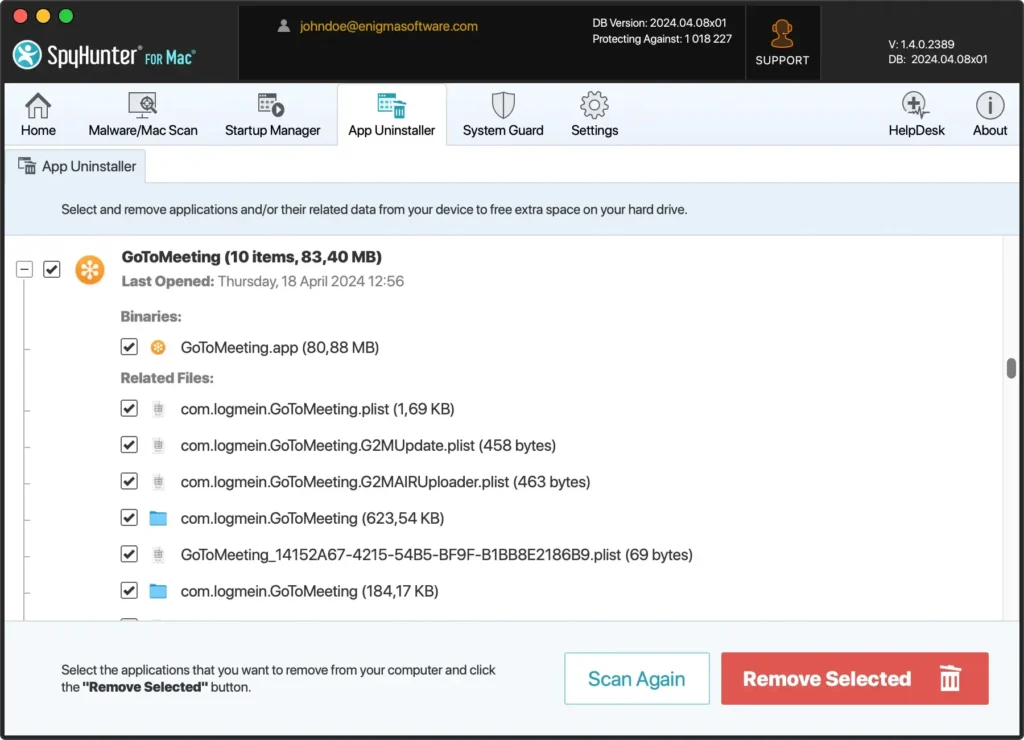
- Führen Sie die Entfernung durch, indem Sie den Anweisungen von SpyHunter folgen.
- Starten Sie Ihr Gerät neu, um den Vorgang abzuschließen und alle GoToMeeting-Spuren von Ihrem System zu entfernen.
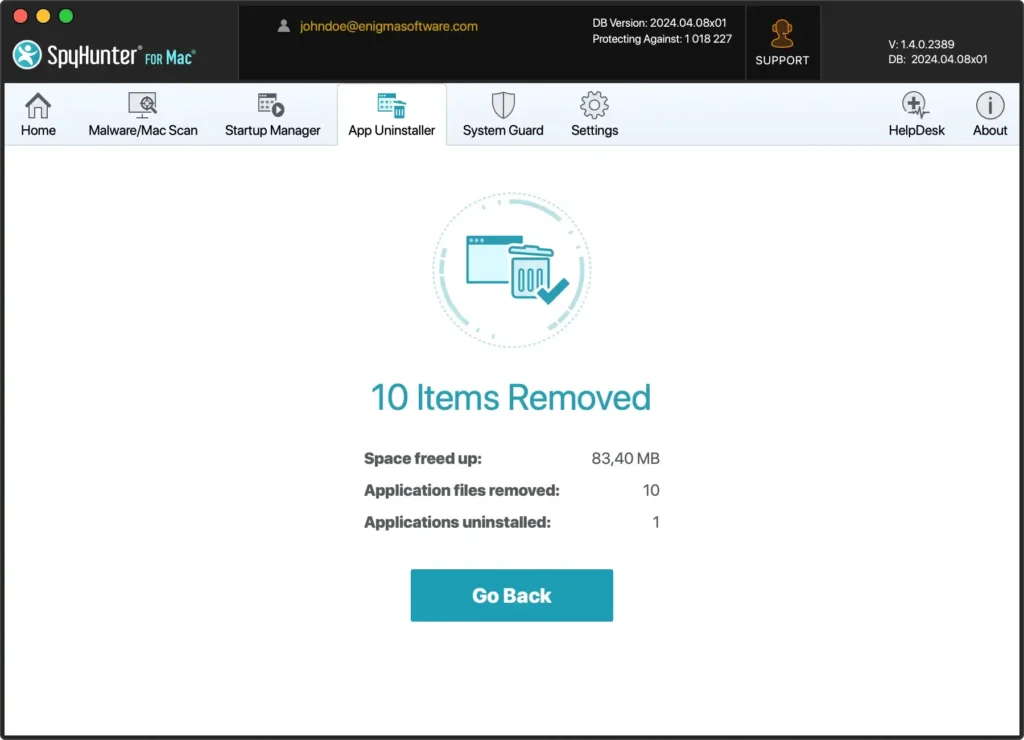
Die Verwendung des App Uninstaller von SpyHunter vereinfacht den Entfernungsprozess und garantiert, dass keine Restdateien zurückbleiben, sodass die Leistung und Sicherheit Ihres Mac erhalten bleibt.
Deinstallieren Sie GoToMeeting manuell von Ihrem Mac
Wenn Sie GoToMeeting lieber ohne Verwendung zusätzlicher Software von Ihrem Computer löschen möchten, befolgen Sie diese manuellen Schritte sorgfältig.
Dadurch wird sichergestellt, dass die App und alle ihre Komponenten vollständig deinstalliert werden.
Schritt 1: Beenden Sie GoToMeeting
Stellen Sie vor der Deinstallation von GoToMeeting sicher, dass die Anwendung nicht ausgeführt wird.
Klicken Sie mit der rechten Maustaste auf das GoToMeeting-Symbol im Dock und wählen Sie Quit, wenn es aktiv ist.
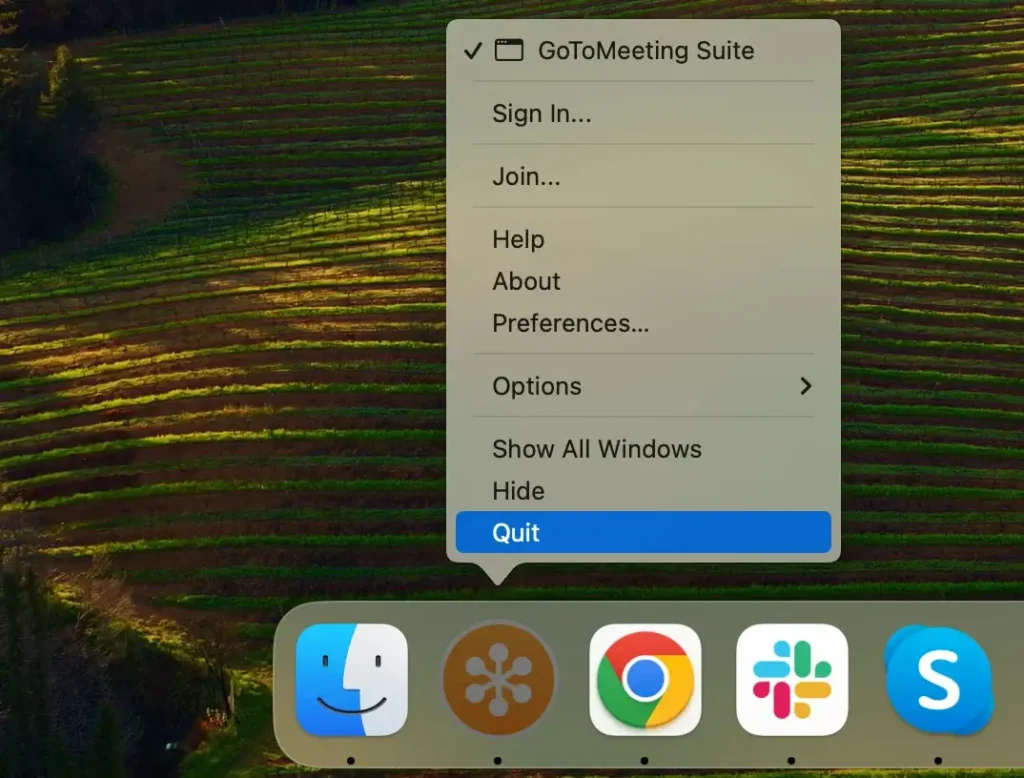
Wenn die App nicht reagiert, öffnen Sie Activity Monitor im Ordner Applications > Utilities und geben Sie „GoToMeeting“ in die Suchleiste oben rechts ein.
Wählen Sie alle mit GoToMeeting in Zusammenhang stehenden Prozesse aus, klicken Sie oben links im Fenster auf die Schaltfläche [X]. Wählen Sie dann bei der entsprechenden Aufforderung Force Quit aus.
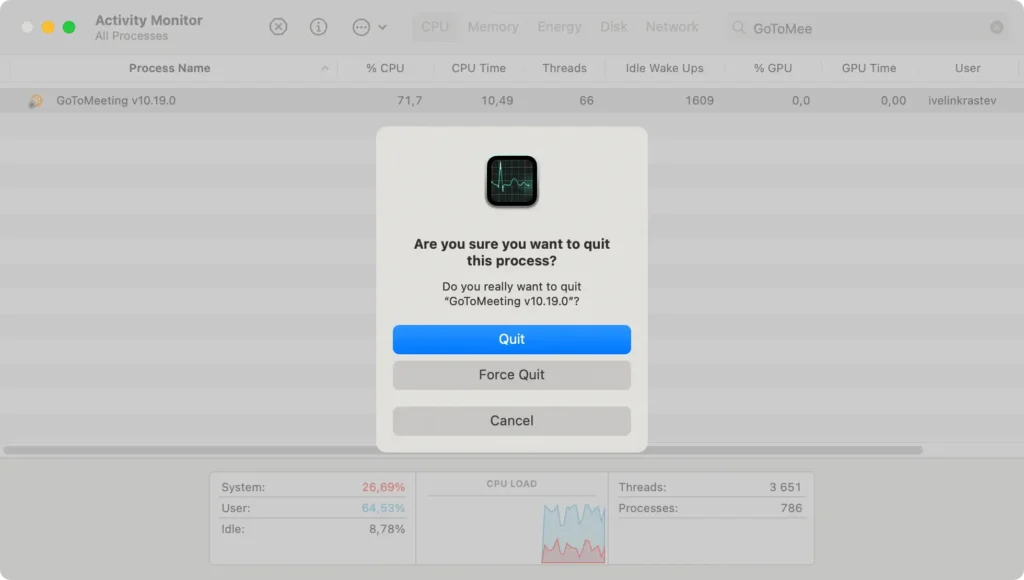
Schritt 2: Entfernen Sie die GoToMeeting-Anwendung
Nachdem Sie sichergestellt haben, dass die App vollständig geschlossen ist, können Sie sie von Ihrem System entfernen:
- Öffnen Sie
Finderund navigieren Sie zum OrdnerApplications. - Scrollen Sie durch Ihre App-Liste oder verwenden Sie das Suchfeld oben rechts, um GoToMeeting zu finden.
- Ziehen Sie die GoToMeeting-App in den Papierkorb oder klicken Sie mit der rechten Maustaste auf die App und wählen Sie im Kontextmenü
Move to Trashaus. - Öffnen Sie den Papierkorb und leeren Sie ihn, um das Programm dauerhaft zu entfernen.
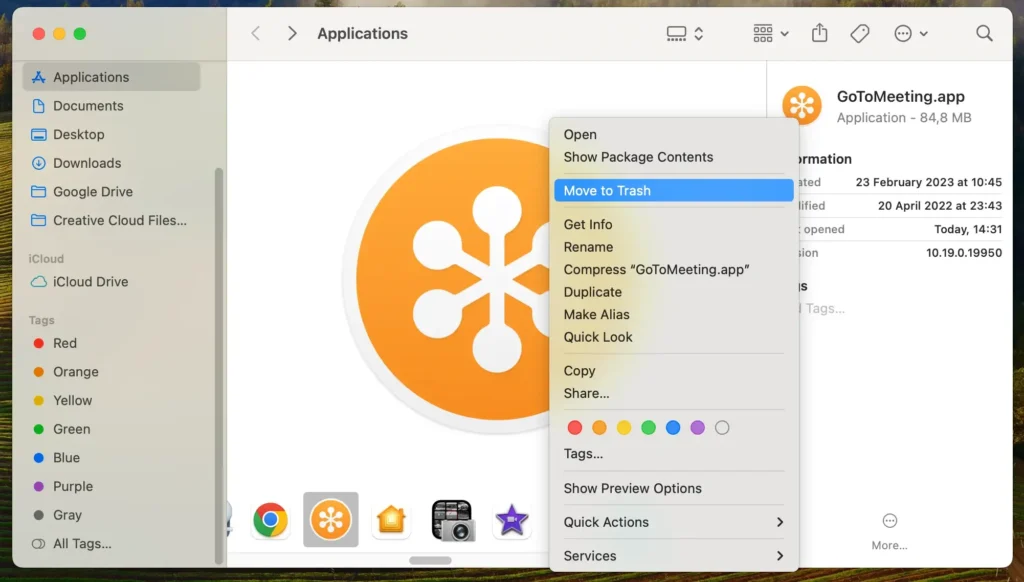
Schritt 3: Löschen Sie mit GoToMeeting verbundene Dateien und Ordner
Um GoToMeeting vollständig zu löschen und zu verhindern, dass übrig gebliebene Dateien Speicherplatz auf Ihrem Computer belegen, führen Sie die folgenden Schritte aus:
- Öffnen Sie den Finder, klicken Sie in der Menüleiste auf
Gound wählen Sie in der Dropdown-ListeGo to Folderaus. - Geben Sie in das Suchfeld nacheinander die folgenden Pfade ein:
~/Library/Application Support/LogMeInInc/GoToMeeting/~/Library/Caches/com.logmein.GoToMeeting/~/Library/Logs/com.logmein.GoToMeeting/~/Library/Preferences/com.logmein.gotomeeting.plist
- Entfernen Sie an diesen Speicherorten alle Dateien oder Ordner, die zu GoToMeeting gehören.
- Leeren Sie den Papierkorb erneut, um alle GoToMeeting-Dateien dauerhaft zu löschen.
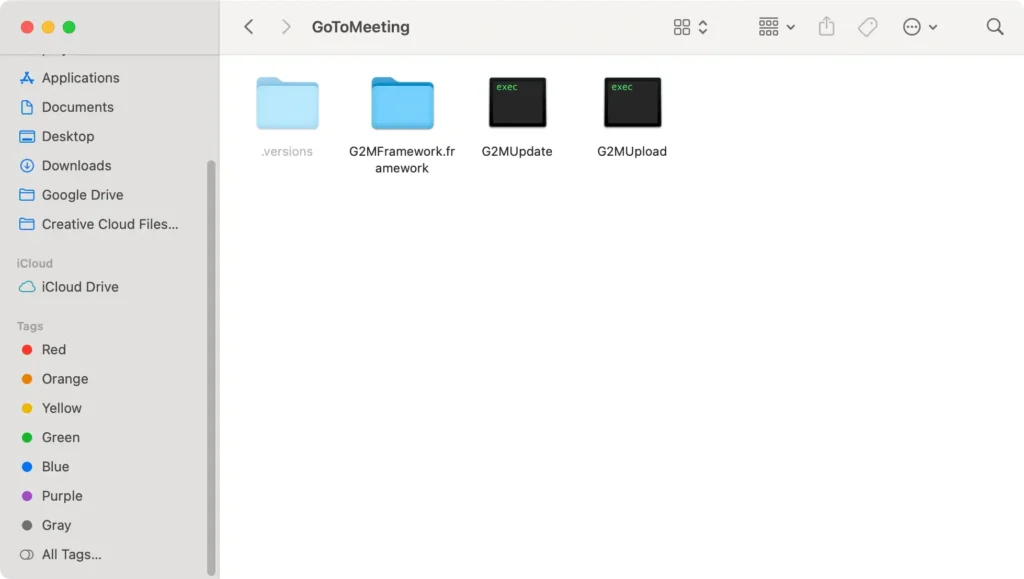
Entfernen Sie GoToMeeting aus Ihren Startobjekten, um die Reste der App weiter zu bereinigen. Gehen Sie zur Registerkarte System Settings > General > Login Items und löschen Sie die App, falls sie dort aufgeführt ist.
Indem Sie diese manuellen Schritte befolgen, können Sie sicherstellen, dass GoToMeeting vollständig von Ihrem Mac deinstalliert wird. Dadurch werden Systemressourcen freigegeben und Ihr Gerät bleibt sauber und organisiert.
Entfernen Sie GoTo Opener von Ihrem Mac
Wenn Sie die GoTo Opener-App von Ihrem Gerät deinstallieren müssen, möglicherweise im Rahmen der Fehlerbehebung oder zum Bereinigen nicht verwendeter Software, können Sie dies wie folgt effektiv tun:
- Beenden Sie die App, um sicherzustellen, dass beim Entfernen keine Probleme auftreten.
- Navigieren Sie zu
~/Library/Application Support/GoToOpener/und verschieben Sie die Datei GoToOpener.app in den Papierkorb. - Navigieren Sie zu jedem der folgenden Ordner einzeln und suchen Sie nach Dateien oder Ordnern, die mit der GoTo Opener-App in Zusammenhang stehen:
~/Library/Preferences/~/Library/Caches/~/Library/Logs/
- Nachdem Sie alle zugehörigen Dateien in den Papierkorb verschoben haben, leeren Sie ihn, um sie tatsächlich von Ihrem Mac zu entfernen.
Mit diesen Schritten entfernen Sie GoTo Opener von Ihrem Apple-Computer und tragen dazu bei, ein sauberes und optimiertes System aufrechtzuerhalten.
Top-Alternativen zu GoToMeeting für Mac-Benutzer
Wenn Sie nach Alternativen zu GoToMeeting suchen, gibt es mehrere Optionen mit robusten Funktionen, die Ihren Konferenzanforderungen möglicherweise besser entsprechen:
Zoom
Zoom ist heute eines der beliebtesten Videokonferenz-Tools und bietet eine benutzerfreundliche Oberfläche mit zuverlässiger Leistung, selbst bei geringeren Bandbreiten.
Es ist bekannt für seine Videoqualität und umfangreiche Funktionalität, darunter Breakout-Räume, Webinar-Hosting und umfassende Integrationen von Drittanbietern.
Microsoft Teams
Teams ist ideal für Unternehmen, die in das Microsoft-Ökosystem eingebunden sind, lässt sich in Office 365-Dienste integrieren und bietet neben Videokonferenzfunktionen umfassende Tools für die Zusammenarbeit.
Dies ist insbesondere für Organisationen von Vorteil, die auf die Funktionen zur Dokumentenfreigabe und Team-Chat angewiesen sind.
Google Meet
Meet ist perfekt für Benutzer, die stark in das Google-Ökosystem eingebunden sind, und bietet ein unkompliziertes Videokonferenzerlebnis ohne viel Schnickschnack, das sich nahtlos in Google Kalender und Gmail integrieren lässt.
Es ist eine solide Wahl für alle, denen Benutzerfreundlichkeit und Zugänglichkeit wichtiger sind als erweiterte Funktionen.
Jede dieser Plattformen bietet einzigartige Stärken, die den verschiedenen Anforderungen der professionellen Kommunikation gerecht werden können, vom gelegentlichen Check-in bis zum formellen Geschäftstreffen.
Abschluss
Herzlichen Glückwunsch, Sie haben die GoToMeeting-Anwendung erfolgreich von Ihrem Mac deinstalliert!
Durch das Entfernen dieser Software und aller zugehörigen Dateien optimieren Sie Ihren Computer und schaffen Platz für Tools, die Ihren aktuellen Anforderungen besser entsprechen.
Egal, ob Sie auf ein alternatives Videokonferenz-Tool umsteigen oder einfach nur Ihre Anwendungen optimieren, die Aufrechterhaltung eines effizienten und organisierten macOS verbessert Ihr gesamtes Computererlebnis.
Bewahren Sie dieses Handbuch für zukünftige Softwareverwaltungsaufgaben griffbereit auf, um sicherzustellen, dass Ihr Computer in einem Topzustand bleibt.

